По мере того как компьютерная техника становится всё более доступной, концепция использования нескольких учетных записей на одном компьютере становится всё менее востребованной. Если же вы по-прежнему делите свой компьютер с другими пользователями или просто работаете с несколькими учетными записями, возможно, вам будет интересно узнать, какими способами можно быстро переключаться между учетными записями.
Чтобы переключиться на другую учетную запись, начинающие пользователи обычно выходят из текущей учетки через меню Пуск и только потом авторизуются в другой.
Этот способ имеет явный недостаток, ведь запущенные приложения в учетной записи, из которой вы выйдите, будут автоматически закрыты. Чтобы сохранить данные текущей сессии, нужно использовать не выход, а прямое переключение.
Переключиться же между пользователями можно несколькими способами.
Начнем с самого очевидного. Зайдя на рабочий стол, нажмите на клавиатуре Alt + F4 и выберите в меню открывшегося окошка опцию «Смена пользователя» и щелкните по кнопке «OK».
Как быстро переключаться между открытыми окнами в Windows
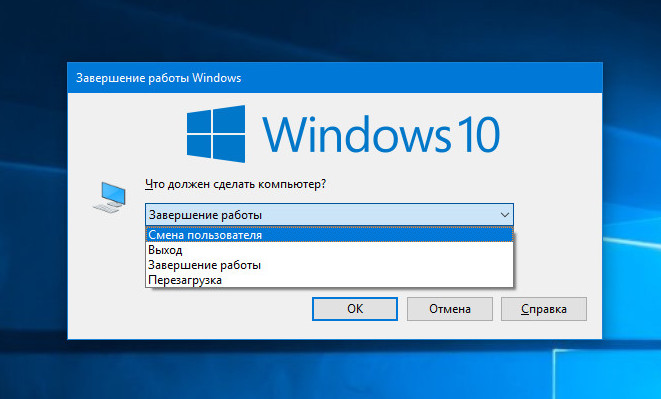
Windows тут же перебросит вас на экран входа в систему, где вы сможете авторизоваться в другой учетной записи.
Второй способ очень похож на первый.
Жмем Ctrl + Alt + Delete , выбираем на экране опцию «Сменить пользователя» и авторизуемся с помощью пароля в другой учетной записи.
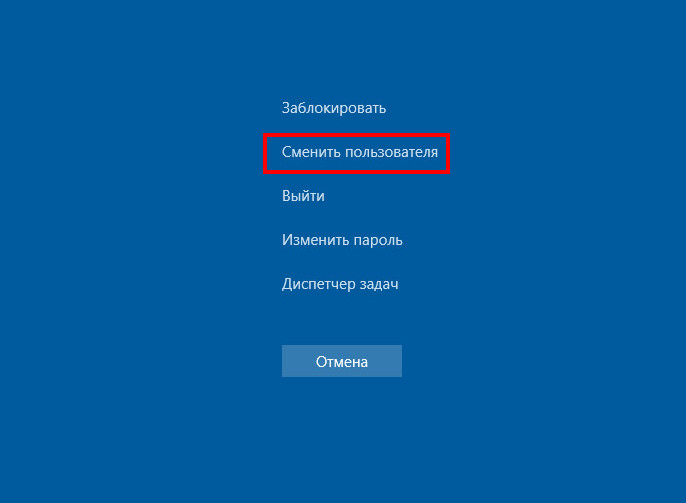
Если вы ранее уже входили во вторую учетную запись, быстро в нее переключиться можно с помощью Диспетчера задач. Для этого на вкладке «Пользователи» кликаем ПКМ по имени нужного нам пользователя и выбираем в контекстном меню «Подключить».
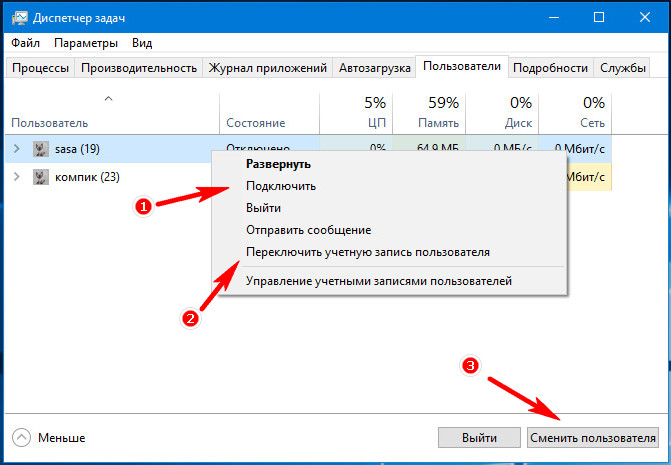
При этом откроется маленькое окошко с просьбой ввести пароль учетной записи, в которую собираемся войти.

Вводим пароль, жмем «OK» и моментально попадаем в другую учетку. В меню также есть опцию «Переключить учетную запись пользователя», она тоже предназначается для переключения между пользователями, если вы выберите ее, вы будете переброшены на экран блокировки, откуда затем уже сможете войти в другой аккаунт.
Любители командной строки могут воспользоваться для переключения между учетными записями встроенной утилитой tsdiscon.exe , доступной еще со времен Windows XP. Просто выполните в окошке Run (Win + R) , командной строке, консоли PowerShell.
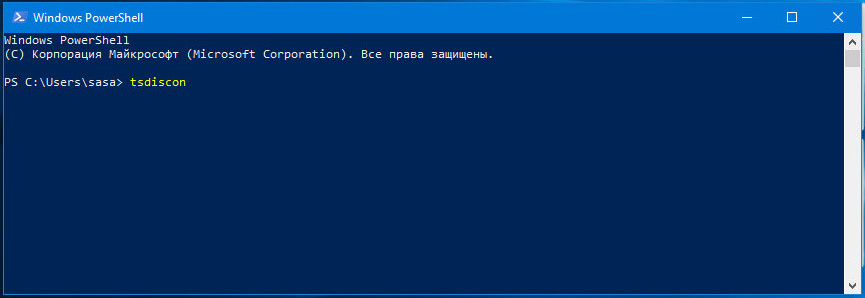
Или даже адресной строке Проводника команду tsdiscon .
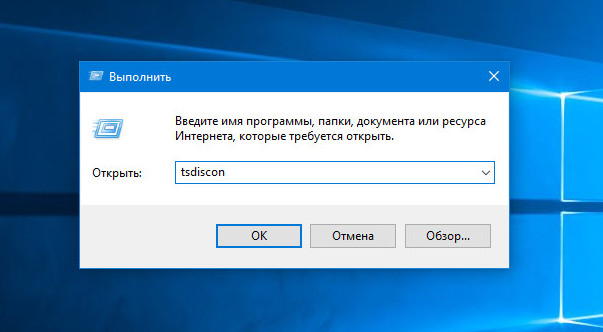
Результатом выполнения команды станет блокировка текущей учетной записи с сохранением запущенных приложений, так что вам останется только войти в другой аккаунт.
Да, маленький нюанс.
В Windows 10 Home утилиты tsdiscon нет.
Если вы хотите переключаться описанным выше способом, вам нужно будет скачать ее отдельно и забросить в папку C:WindowsSystem32.
Источник: www.white-windows.ru
Как переключаться между программами на компьютере?
В операционных системах Windows существует специальное сочетание клавиш, позволяющее быстро переключаться между окнами. Это сочетание – Alt + Tab.
Как переключаться между окнами на компе?
Переключение между окнами в Windows
Просто нажмите Alt + Tab в любое время работы с Windows и на экране появятся миниатюры всех открытых окон. Для циклического перехода между вариантами нажмите и удерживайте Alt и нажимайте клавишу Tab, пока не будет выделено нужное окно.
Как переключаться между несколькими окнами?
- Чтобы активировать переключатель окон, нажмите комбинацию клавиш Super + Tab .
- Отпустите клавишу Super , чтобы выбрать следующее окно в переключателе.
- Otherwise, still holding down the Super key, press Tab to cycle through the list of open windows, or Shift + Tab to cycle backwards.
Как переключиться на другое приложение?
На версиях Android Nougat и Oreo выполнить переход очень просто. Достаточно дважды нажать на кнопку открытых программ (прямоугольник в нижней части экрана). Отобразится веер со всеми запущенными приложениями. Если не сделать выбор нужного, в некоторых прошивках автоматически открывается последнее.
Как переключать приложения на ПК?
В Windows переключаться между любыми из запущенных вами приложений можно при помощи клавиш «Win + Tab». В Windows Vista и Windows 7, рабочий стол при такой комбинации отображался в повернутом 3D режиме, где вы могли переключаться между запущенными настольными приложениями из трехмерной стопки.
Как в Windows 10 переключаться между окнами?
В Windows 10 можно привычно переключаться между открытыми приложениями с помощью Alt+Tab, но чтобы увидеть сразу все открытые приложения и виртуальные столы, стоит воспользоваться сочетанием Win+Tab. Это действительно удобно! Обратите внимание – в правом нижнем углу снимка экрана есть клавиша «Создать рабочий стол».
Как переключаться между окнами в Windows 7?
В Windows 7, благодаря Aero Desktop, есть возможность переключения между окнами приложений в 3D. Выглядит это впечатляюще и работает хорошо. Чтобы переключиться между окнами, нужно нажать Windows + Tab и перейти в нужное окно, продолжая нажимать Tab.
Как в Windows переключаться между окнами?
Нажмите на клавишу [Tab] (при нажатой клавише [Alt]) столько раз, сколько нужно, чтобы активировалось необходимое окно.
Каким сочетанием клавиш можно переключаться между окнами запущенных программ?
Нажмите и удерживайте Alt, потом нажимайте Tab. На появившейся панели появятся превью открытых у вас окон, активное будет меняться по нажатию Tab.
Как в Macos переключаться между окнами одной программы?
Быстрое переключение между окнами приложений
Нажмите сочетание клавиш Command-Tab. прокрутка всех открытых приложений: Удерживая клавишу Command, нажмите клавишу Tab, затем выберите нужное приложение, нажимая клавиши со стрелками влево и вправо. Отпустите клавишу Command.
Источник: uchetovod.ru
Как переключаться между открытыми приложениями в Windows 10?
Нажмите кнопку «Просмотр задач» или нажмите Alt-Tab на клавиатуре для просмотра приложений или переключения между ними. Чтобы использовать два или более приложений одновременно, возьмитесь за верхнюю часть окна приложения и перетащите его в сторону. Затем выберите другое приложение, и оно автоматически встанет на место.
Как переключаться между открытыми программами на моем компьютере?
- Откройте две или более программ. .
- Нажмите Alt + Tab. .
- Нажмите и удерживайте Alt + Tab. .
- Отпустите клавишу Tab, но удерживайте нажатой клавишу Alt; нажимайте Tab, пока не дойдете до нужной программы. .
- Отпустите клавишу Alt. .
- Чтобы вернуться к последней активной программе, просто нажмите Alt + Tab.
Как переключаться между экранами?
Нажмите «Alt-Tab» для быстрого переключения между текущим и последним просмотренным окном. Несколько раз нажмите ярлык, чтобы выбрать другую вкладку; когда вы отпускаете клавиши, Windows отображает выбранное окно.
Как быстрее всего переключаться между приложениями в Windows?
- Нажмите и удерживайте клавишу [Alt]> один раз нажмите клавишу [Tab]. .
- Удерживая нажатой клавишу [Alt], нажимайте клавишу [Tab] или стрелки для переключения между открытыми приложениями.
- Отпустите клавишу [Alt], чтобы открыть выбранное приложение.
Как быстрее переключаться между приложениями?
Вы можете просто нажать на кнопку «Приложения с доступом к использованию», которую вы видите, когда впервые открываете приложение, а затем включаете «Последний переключатель приложений». Вы увидите плавающий значок Last App Switcher, который вы можете просто нажать, чтобы перейти к последнему приложению, и нажмите еще раз, чтобы переключиться обратно. Приложение хорошо то, что оно работает сразу после установки.
Как переключаться между вкладками на ПК?
Переключение между вкладками вместо окон
Удерживая нажатой клавишу Ctrl, и затем коснитесь вкладки несколько раз, чтобы переключиться на вкладку справа. Вы даже можете переключать вкладки в обратном порядке (справа налево), нажимая Ctrl + Shift + Tab.
Как переключаться между приложениями?
- Проведите снизу вверх, удерживайте, затем отпустите.
- Проведите пальцем влево или вправо, чтобы переключиться на приложение, которое хотите открыть.
- Коснитесь приложения, которое хотите открыть.
Как переключаться между мониторами?
Как только вы узнаете, что используете режим расширения, наиболее очевидный способ перемещать окна между мониторами — использовать мышь. Щелкните строку заголовка окна, которое вы хотите переместить, затем перетащите его к краю экрана в направлении другого дисплея. Окно переместится на другой экран.
Как перемещать курсор между двумя мониторами?
Щелкните правой кнопкой мыши на рабочем столе и нажмите «Показать» — вы должны увидеть там два монитора. Нажмите «Обнаружить», чтобы увидеть, какой из них какой. Затем вы можете щелкнуть и перетащить монитор в положение, соответствующее его физическому расположению. После этого попробуйте переместить туда указатель мыши и посмотреть, работает ли это!
Как поменять монитор с 1 на 2?
- Щелкните правой кнопкой мыши на рабочем столе и выберите «Показать». .
- На дисплее выберите монитор, который будет основным дисплеем.
- Установите флажок «Сделать это моим основным дисплеем». Другой монитор автоматически станет второстепенным дисплеем.
- По завершении щелкните [Применить].
Как я могу разделить экран на окна?
- Привязка окна к левой или правой стороне: клавиша Windows + стрелка влево / вправо.
- Прикрепите окно к одному углу (или одной четвертой) экрана: клавиша Windows + стрелка влево / вправо, затем стрелка вверх / вниз.
- Сделайте одно окно полноэкранным: клавиша Windows + стрелка вверх, пока окно не заполнит экран.
Как переключаться между окнами с помощью клавиатуры?
- Откройте панель просмотра задач и щелкните рабочий стол, на который вы хотите переключиться.
- Вы также можете быстро переключаться между рабочими столами с помощью сочетаний клавиш Windows + Ctrl + Стрелка влево и Windows + Ctrl + Стрелка вправо.
Как переключаться между папками в Windows?
5. Переключите Windows (файлы, папки и приложения. Сочетание клавиш Alt + Tab позволяет переключаться между окнами (переключаться между двумя последними файлами, какими бы они ни были).
Источник: ch-pik.ru